So machen Sie ein Fenster auf allen virtuellen Desktops in Windows 10 sichtbar
Windows 10 hat eine interessante Funktion namens Task View. Es ermöglicht dem Benutzer, virtuelle Desktops, mit dem der Benutzer Apps verwalten und Fenster öffnen kann. Es ist möglich, Fenster zwischen virtuellen Desktops zu verschieben, um sie sinnvoll anzuordnen. Mit dem Windows 10 Anniversary Update hat Microsoft es möglich gemacht, auf jedem virtuellen Desktop, den Sie haben, ein Fenster sichtbar zu machen. Mal sehen, wie es gemacht werden kann.
Zu ein Fenster auf allen virtuellen Desktops in Windows 10 sichtbar machen, folge den Anweisungen unten.
-
Erstellen Sie einige virtuelle Desktops, falls Sie sie noch nicht hinzugefügt haben.

- Öffnen Sie eine Instanz der App, die Sie auf jedem virtuellen Desktop sichtbar machen möchten. Angenommen, es ist Notepad:
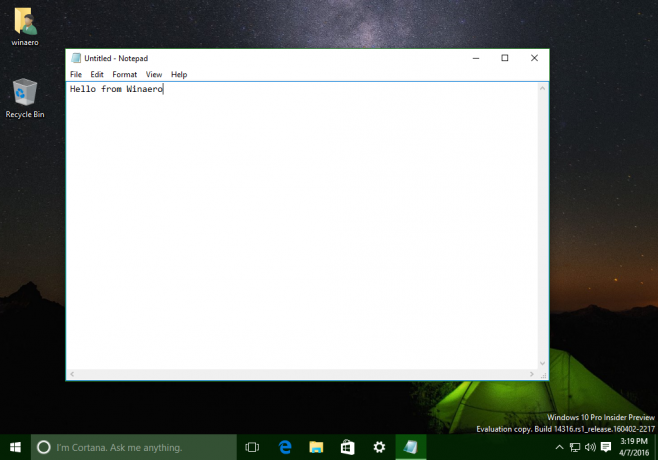
- Jetzt drücken Gewinnen + Tab Tastenkombinationen zum Öffnen der Taskansicht-Schnittstelle. Spitze: Siehe Hotkeys zum Verwalten von virtuellen Desktops in Windows 10 (Aufgabenansicht).

- Klicken Sie mit der rechten Maustaste auf die Miniaturansicht des Editor-Fensters in der Aufgabenansicht. Wählen Sie im Kontextmenü Dieses Fenster auf allen Desktops anzeigen:

Dadurch wird das aktuelle Notepad-Fenster auf allen virtuellen Desktops sichtbar. Zusätzlich können Sie die Option aktivieren Fenster dieser App auf allen Desktops anzeigen. Dadurch werden alle Notepad-Instanzen auf allen virtuellen Desktops in Windows 10 sichtbar: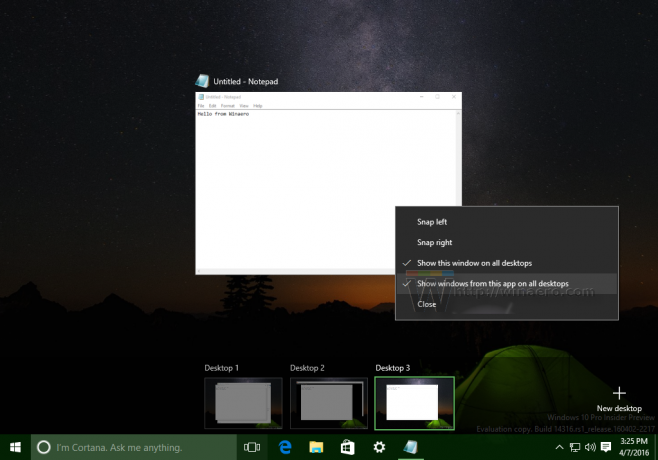
Du bist fertig. Das Ergebnis wird wie folgt sein:
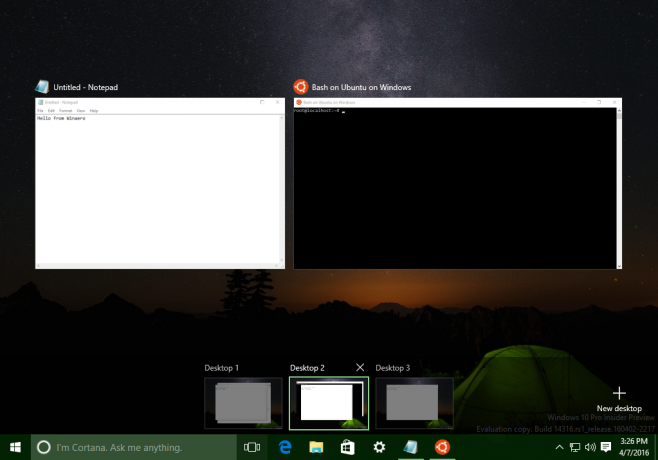

Die Notepad-App wird jetzt auf jedem Desktop angezeigt.
Das ist es. Was halten Sie von dieser Funktion? Finden Sie virtuelle Desktops wirklich nützlich oder ist es mühsam, zwischen ihnen zu wechseln?


